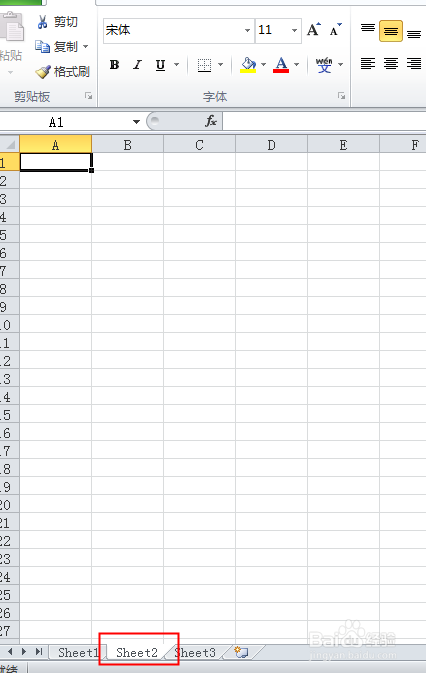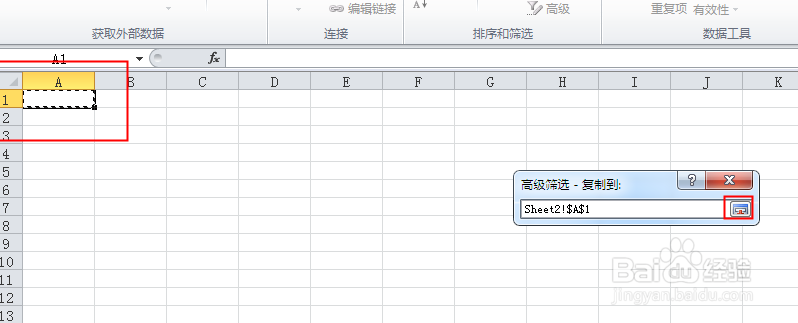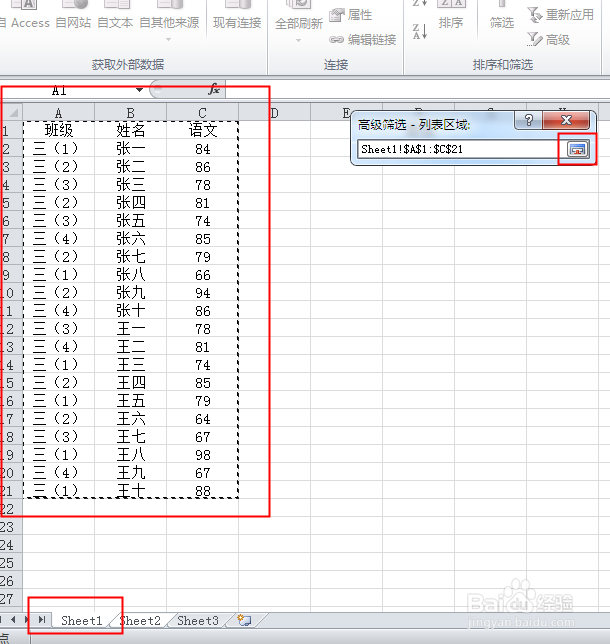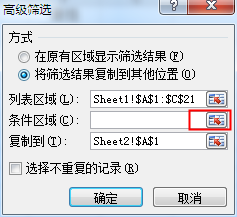excel如何将筛选结果复制到其他工作表中
1、打开目标工作表。
2、点击数据,高级。
3、弹出对话框,点击将筛选结果复制到其他位置。
4、点击复制到后边的按钮。
5、单击目标单元格,点击按钮。
6、点击列表区域后边的按钮。
7、点击数据工作表Sheet1,框选数据区,点击按钮。
8、点击条件区域后边按钮。
9、框选条件,点击按钮。
10、所有数据填充完毕,单击确定。
11、筛选结果被复制到了目标区域。
声明:本网站引用、摘录或转载内容仅供网站访问者交流或参考,不代表本站立场,如存在版权或非法内容,请联系站长删除,联系邮箱:site.kefu@qq.com。
阅读量:51
阅读量:49
阅读量:85
阅读量:82
阅读量:20